Améliorer la qualité d'une image avec Vance AI

Pourquoi utiliser Vance AI pour améliorer vos images
Vance AI automatise des opérations qui prennent normalement du temps et demandent des compétences techniques : upscaling (agrandissement), débruitage, correction des couleurs et restauration de scans anciens. Vous en tirez profit si vous avez besoin :
- d’imprimer une photo basse résolution en plus grand format ;
- d’améliorer la netteté d’une image légèrement floue ;
- de restaurer des photos anciennes en retirant rayures et taches ;
- d’optimiser rapidement des visuels produits pour la vente en ligne.
Important : aucun outil automatique n’est parfait. Vérifiez toujours le rendu final sur plusieurs écrans et effectuez une retouche manuelle si nécessaire.

Fonctionnalités clés de l’outil d’amélioration d’images
Vance AI propose une suite complète d’outils :
- Agrandissement (2x, 4x, 6x, 8x) sans interpolation simple ;
- Réduction du bruit (denoise) pour les ISO élevés ou les scans ;
- Netteté et restauration des détails fins ;
- Restauration de photos anciennes (suppression des rayures, retouche des taches, récupération de couleurs) ;
- Comparaison avant/après intégrée pour contrôle qualité.
Chaque fonctionnalité est pensée pour être accessible via une interface en ligne. Les traitements sont réalisés par des modèles d’apprentissage automatique qui « apprennent » à reconstruire des pixels cohérents et réalistes.
Comment fonctionne l’IA derrière l’upscaling
En une ligne : un modèle entraîne une fonction qui prédit les pixels manquants à partir du contexte visuel.
Plus en détail : les réseaux neuronaux convolutifs (ou variantes récentes) apprennent des millions d’exemples à associer une zone basse résolution à sa version haute résolution. Le modèle comble alors les détails manquants (texture, bords, motifs répétitifs) plutôt que de se contenter d’interpoler. Le débruitage utilise des réseaux qui identifient et séparent le bruit du signal, puis reconstruisent le signal propre.
Limites techniques communes :
- zones très floues sans informations structurelles ;
- logos très petits ou textes illisibles (risque d’invention de caractères) ;
- artefacts si le modèle est poussé au-delà de ses capacités (aggrandissement excessif).
Guide pas à pas : améliorer une photo avec Vance AI
Étape 1 — Accéder à l’outil
- Ouvrez le site officiel de Vance AI.
- Choisissez dans le menu “AI Solutions” l’option d’agrandissement (AI Image Enlarger).
- Cliquez sur le bouton “Upload” pour importer votre photo.
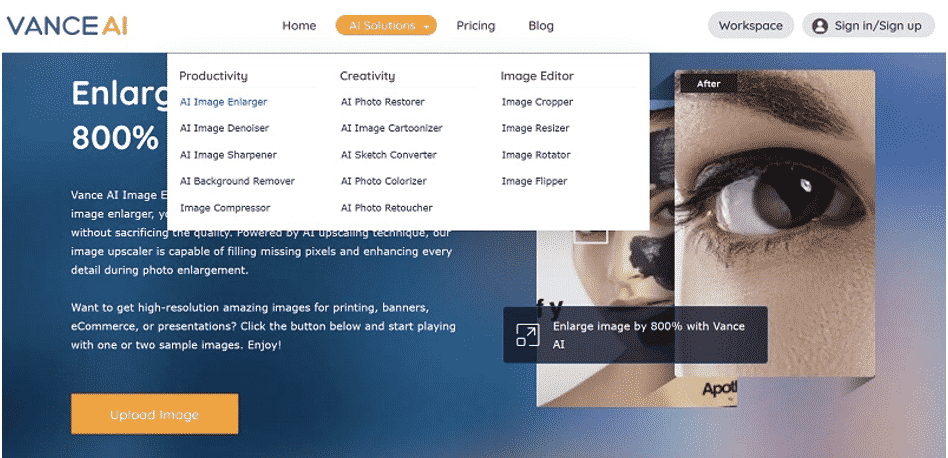
Étape 2 — Choisir les paramètres
- Sélectionnez le facteur d’agrandissement : 2x, 4x, 6x ou 8x.
- Activez ou ajustez la réduction du bruit selon l’état initial de l’image.
- Activez la suppression du flou si besoin.
- Cliquez sur “Start to Process” pour lancer le traitement.
Note : préférez un agrandissement progressif (ex. 2x puis 2x) plutôt qu’un seul saut extrême pour un contrôle qualité plus fin.
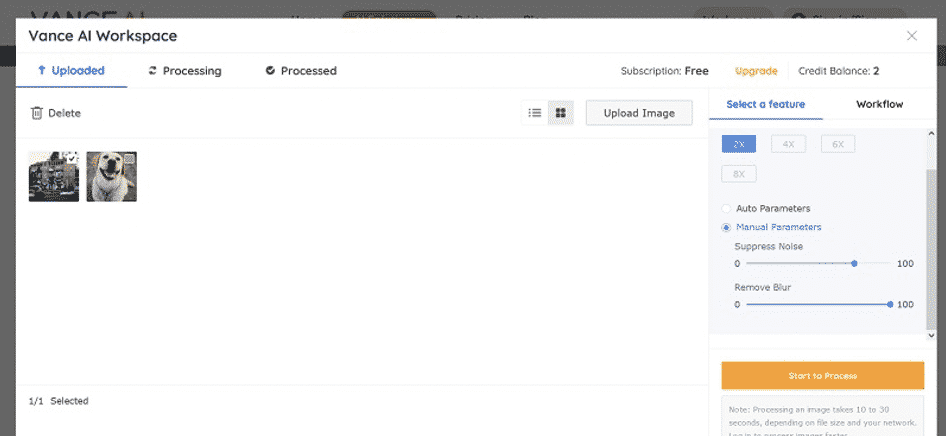
Étape 3 — Vérifier et télécharger
- Après quelques secondes à quelques minutes suivant la taille et la file d’attente, comparez l’aperçu avant/après.
- Téléchargez la version finale et inspectez-la à 100 % et à la taille d’impression prévue.
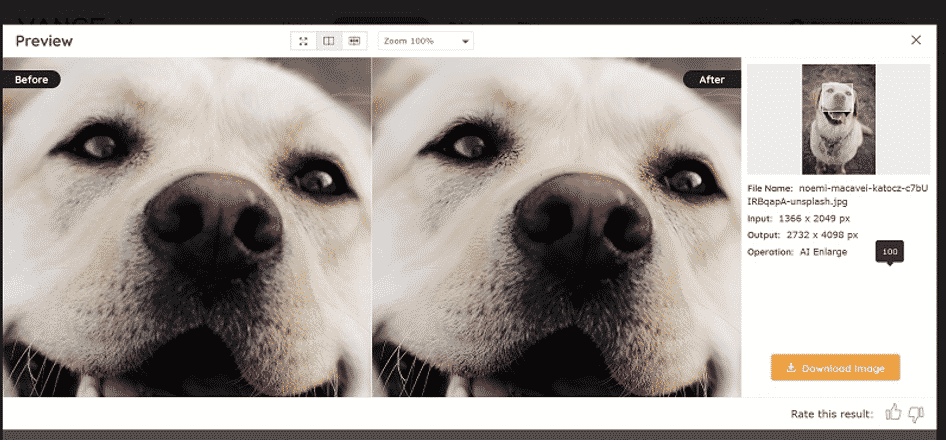
Cas d’usage concrets
Immobilier
Pour vendre ou louer, des photos nettes augmentent la confiance des acheteurs. Exemple fourni : image d’entrée 1000 × 1560 px → sortie 4000 × 6240 px (agrandissement 4x). Les détails des textures et des menuiseries deviennent plus visibles, ce qui valorise la fiche du bien.
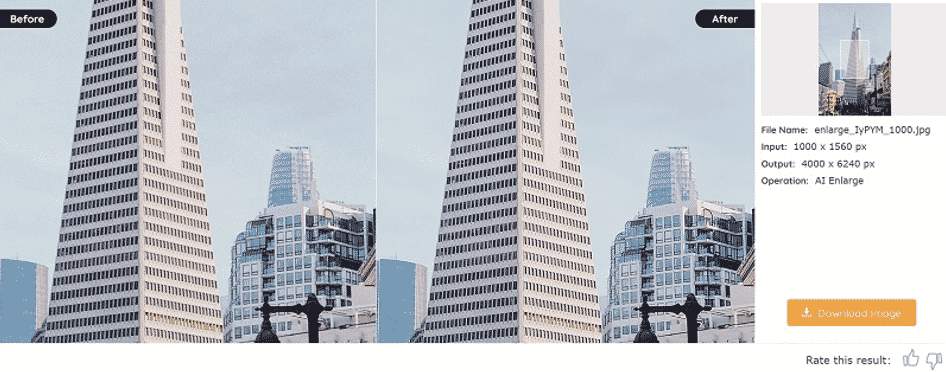
E‑commerce
Une fiche produit soignée convertit mieux. Exemple : 500 × 678 px → 3000 × 4068 px. Les tissus, coutures et finitions apparaissent plus nets, ce qui facilite la décision d’achat.
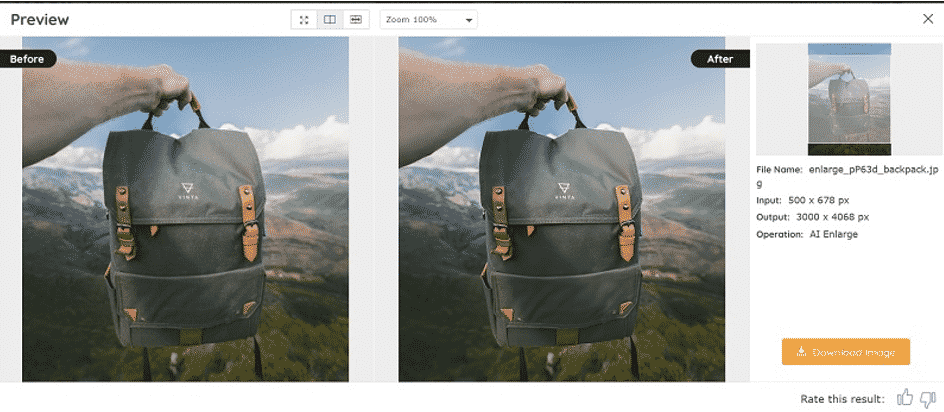
Restauration de photos anciennes
L’outil Photo Restorer supprime rayures et tâches et restaure des couleurs fanées. Tout est automatique : idéal pour numériser des albums familiaux et récupérer des souvenirs.
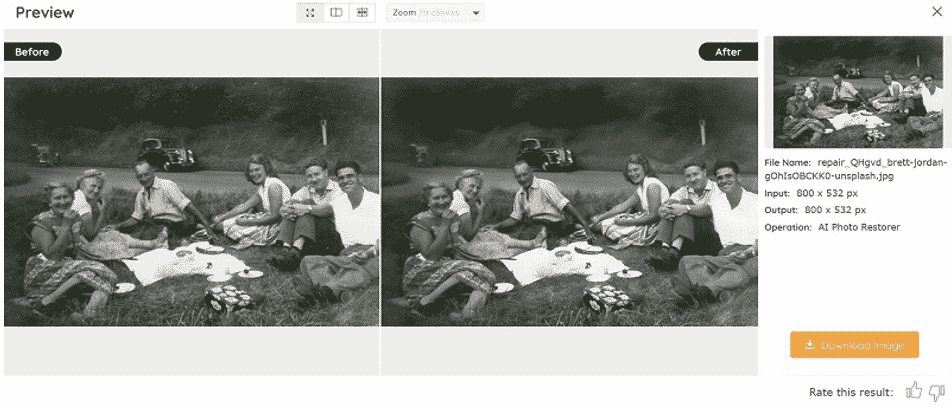
Quand l’outil peut échouer ou se tromper
- Textes ou logos très petits : les modèles peuvent « halluciner » des caractères incorrects.
- Flou extrême sans contours : reconstruction imprécise des formes.
- Artefacts sur motifs très réguliers (par ex. trame textile fine) dans certains cas.
Contre‑exemples : si votre image est un scan de mauvaise qualité d’un document manuscrit, une numérisation à nouveau haute résolution suivie d’un OCR spécialisé donnera souvent de meilleurs résultats.
Approches alternatives
- Méthodes classiques : interpolation bilinéaire/bicubique (résultat rapide mais souvent flou).
- Logiciels de bureau : retouche manuelle sous Photoshop ou GIMP pour contrôle pixel par pixel.
- Solutions AI locales : logiciels payants qui fonctionnent hors ligne (préférables pour la confidentialité ou des lots volumineux).
Méthodologie recommandée (mini‑méthode)
- Sauvegardez l’original en TIFF si possible.
- Testez un agrandissement 2x pour valider le rendu.
- Comparez à 100 % sur un écran calibré.
- Appliquez un léger réglage local (masque de netteté, correction des couleurs) si nécessaire.
- Exportez en format adapté à l’usage final (JPEG pour le web, TIFF/PNG pour l’archivage).
Heuristiques pratiques (règles simples)
- Pour impression A4 ou web, 2x–4x suffit généralement.
- Pour affichage grand format, préférez 4x puis retouche manuelle.
- Toujours tester sur un échantillon représentatif avant traitement en masse.
Checklists par rôle
Photographe :
- Vérifier l’exposition et le focus d’origine.
- Conserver les fichiers sources.
- Tester plusieurs niveaux d’agrandissement.
Responsable e‑commerce :
- Standardiser un profil de traitement pour toutes les fiches.
- Contrôler les zones produit à 100 %.
- Automatiser le flux pour lots de photos.
Archiviste / particulier :
- Numériser en la meilleure qualité possible au départ.
- Utiliser la restauration pour photos anciennes.
- Conserver une copie non compressée des originaux.
Boîte factuelle (éléments clés montrés dans l’article)
- Facteur d’agrandissement disponible : 2x, 4x, 6x, 8x.
- Exemples de conversion montrés : 1000×1560 → 4000×6240 (4x) ; 500×678 → 3000×4068.
- Limite d’essais gratuits : jusqu’à 3 images par mois (voir section FAQ pour les abonnements).
Sécurité, confidentialité et bonnes pratiques
- Pour des images sensibles, vérifiez la politique de confidentialité du service.
- Préférer une solution locale pour des données personnelles ou clients critiques.
- Supprimez vos images du service si la confidentialité est requise.
Conclusion
Vance AI est un outil pratique pour améliorer rapidement la qualité des images. Il convient aux professionnels et aux particuliers qui ont besoin d’un traitement automatisé et performant pour l’impression, la vente en ligne ou la restauration de photos anciennes. Comme pour tout traitement automatique, effectuez un contrôle visuel systématique et combinez, si besoin, une retouche manuelle pour un résultat optimal.
FAQs
1. L’outil est‑il gratuit ?
Vous pouvez utiliser l’améliorateur d’images gratuitement jusqu’à 3 photos par mois. Des abonnements payants existent : formule Basic à 9,90 $US / mois pour 200 crédits/photos et formule Pro à 19,90 $US / mois pour 500 photos (prix en dollars américains). Vérifiez les conditions actuelles sur le site.
2. À qui s’adresse l’outil ?
Aux professionnels qui travaillent avec des images (photographes, responsables e‑commerce, agences immobilières) et aux particuliers souhaitant restaurer ou améliorer des photos sans compétences approfondies en retouche.
3. Puis‑je traiter des lots importants ?
Oui, mais pour des volumes très importants il est conseillé d’automatiser via l’API (si disponible) ou d’utiliser une version locale/logicielle afin de réduire les coûts et respecter la confidentialité.
4. Quels formats sont acceptés et recommandés ?
Les services en ligne acceptent généralement JPEG, PNG et TIFF. Pour l’archivage, préférez TIFF non compressé ; pour le web, exportez en JPEG optimisé.
Glossaire rapide
- Upscaling : agrandissement de l’image en augmentant sa résolution.
- Denoise : réduction du bruit numérique dans une image.
- Artefact : défaut visuel introduit par le traitement ou la compression.
Résumé final : Vance AI offre une solution rapide et accessible pour améliorer la qualité d’images et restaurer des photos anciennes. Testez sur un échantillon, vérifiez à 100 % et combinez, si besoin, un travail de retouche local pour les cas exigeants.
Matériaux similaires

Installer et utiliser Podman sur Debian 11
Guide pratique : apt-pinning sur Debian

OptiScaler : activer FSR 4 dans n'importe quel jeu
Dansguardian + Squid NTLM sur Debian Etch

Corriger l'erreur d'installation Android sur SD
